安装环境:
安装扩展插件:
创建测试项目:
添加引用:
创建第一个feature
补充问题:新建的feature不包含cs文件,需要修改配置
官方文档:https://specflow.org/getting-started/#InstallSetup
具体步骤如下:
1、安装扩展插件 SpecFlow for Visual Studio 2017
工具->扩展和更新->在联机当中搜索【SpecFlow for Visual Studio 2017】,点击【下载】,下载完毕后需要关闭所有Visual Studio的窗口,等待Visual Studio弹出提示安装插件,然后点击【更改】插件会自动安装,结束后重新打开Visual Studio即可。
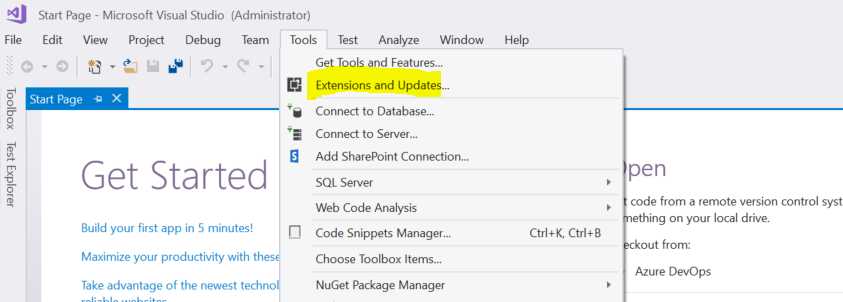
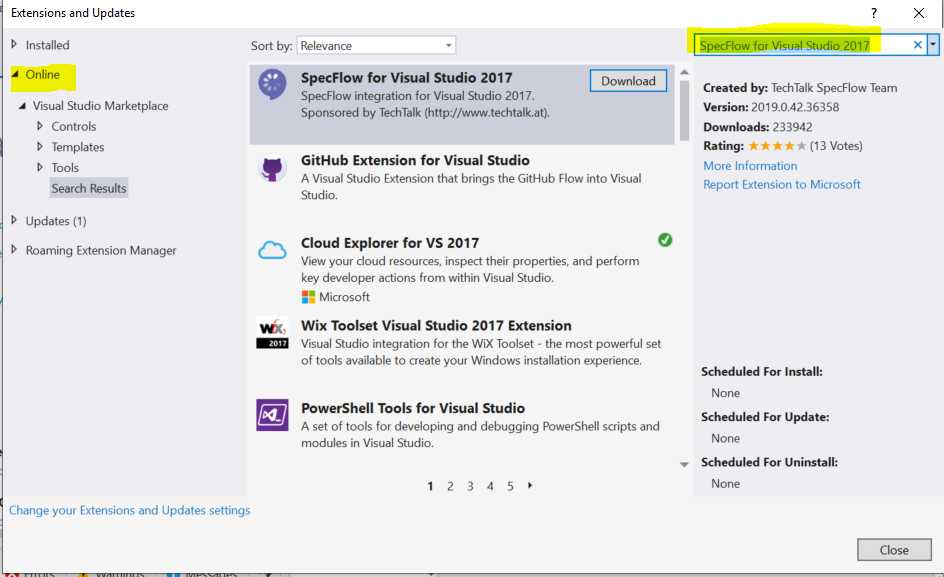
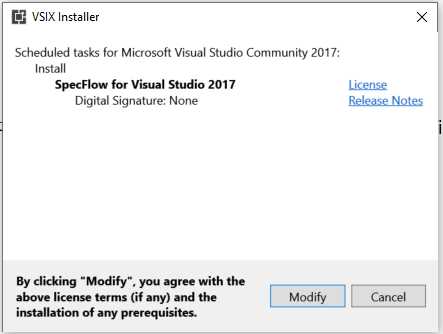
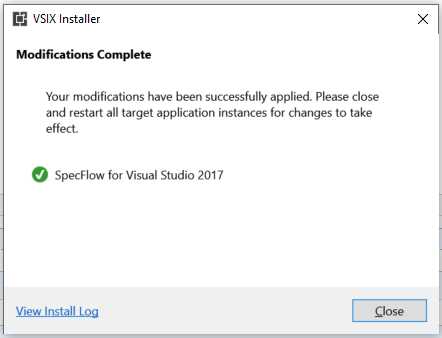
2、创建测试项目
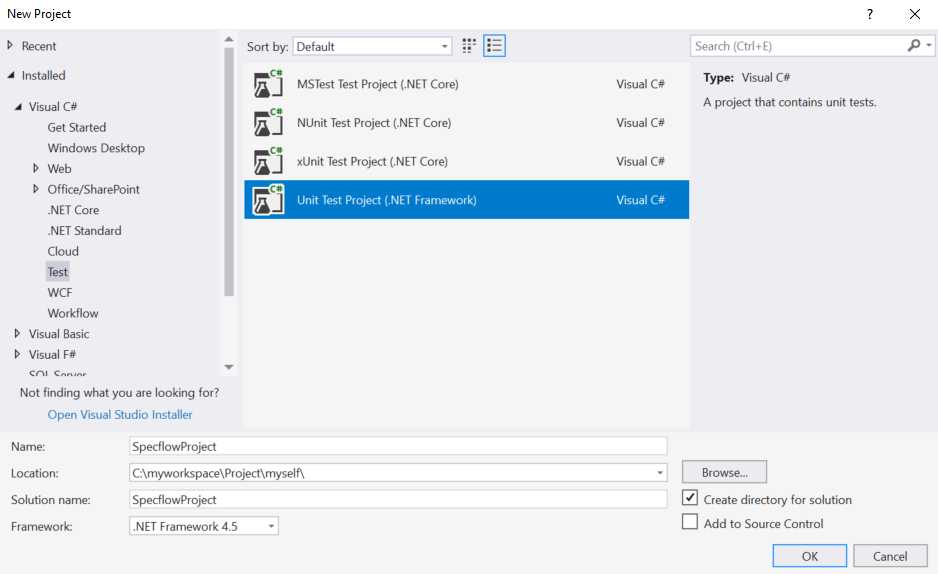
3、添加引用
在项目上右键->使用NuGet管理程序包->在浏览中输入【SpecFlow】,在右侧选择想要安装的版本,同理安装【SpecFlow.NUnit】(注意选择相同版本)
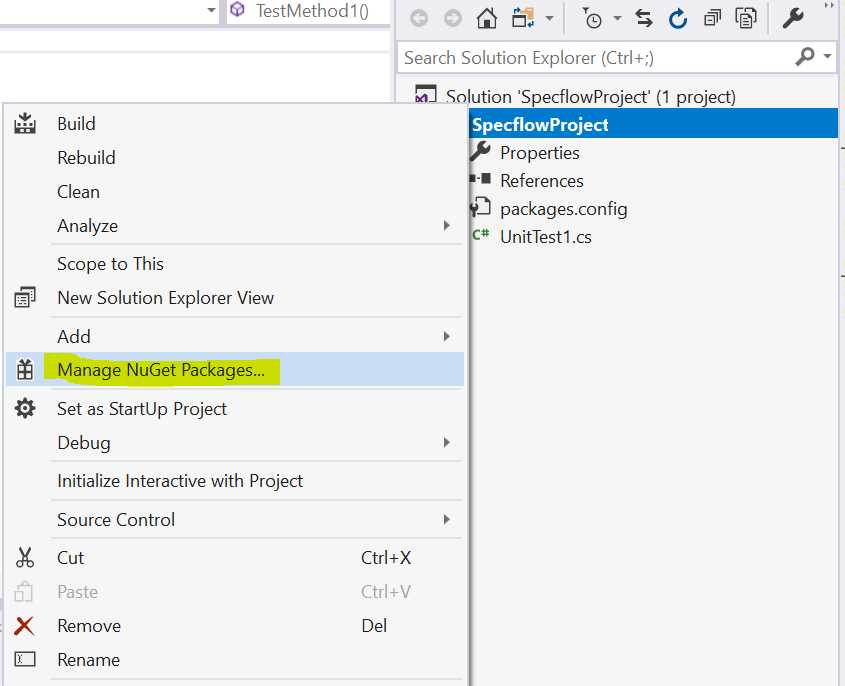
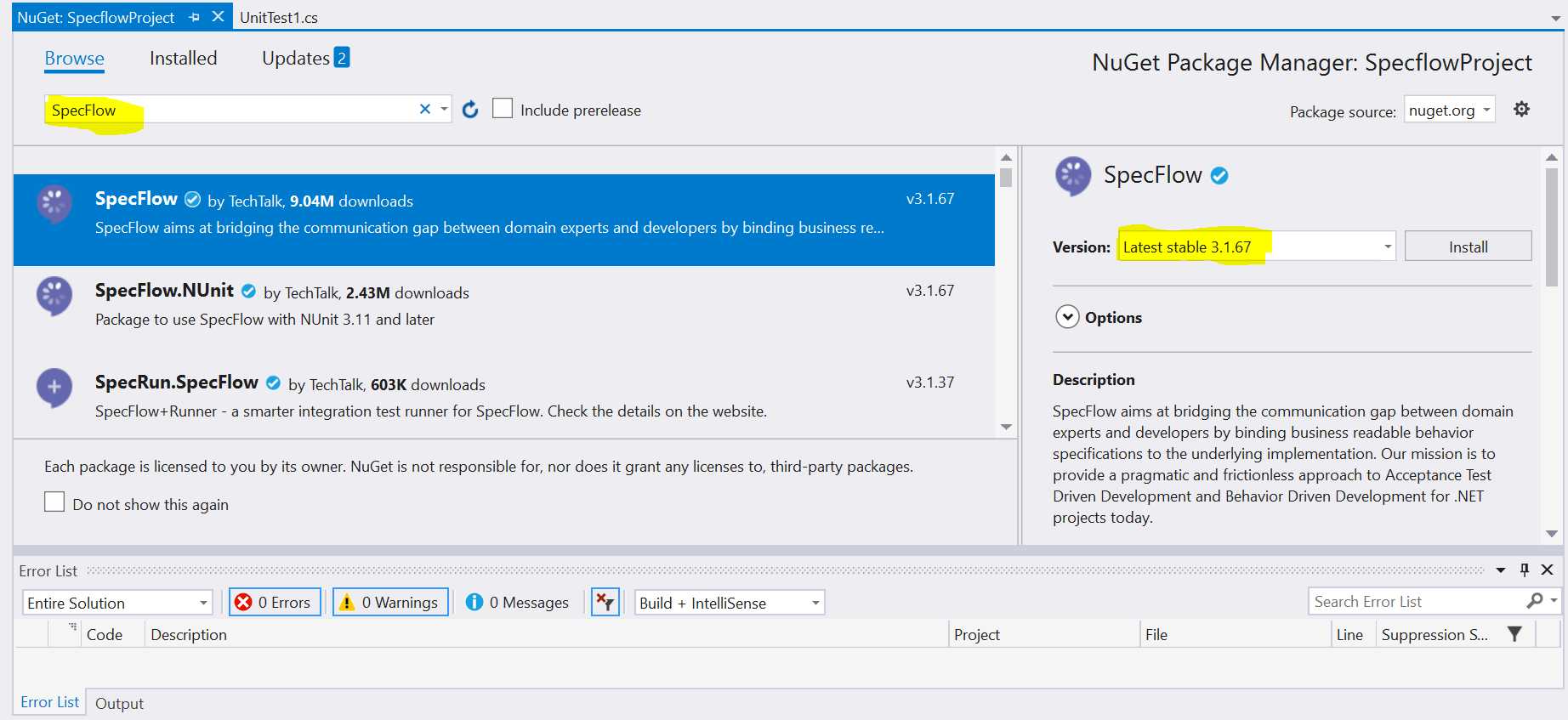
4、创建第一个feature
在项目上右键->添加->New Item->在【SpecFlow】下选择第一个添加进项目
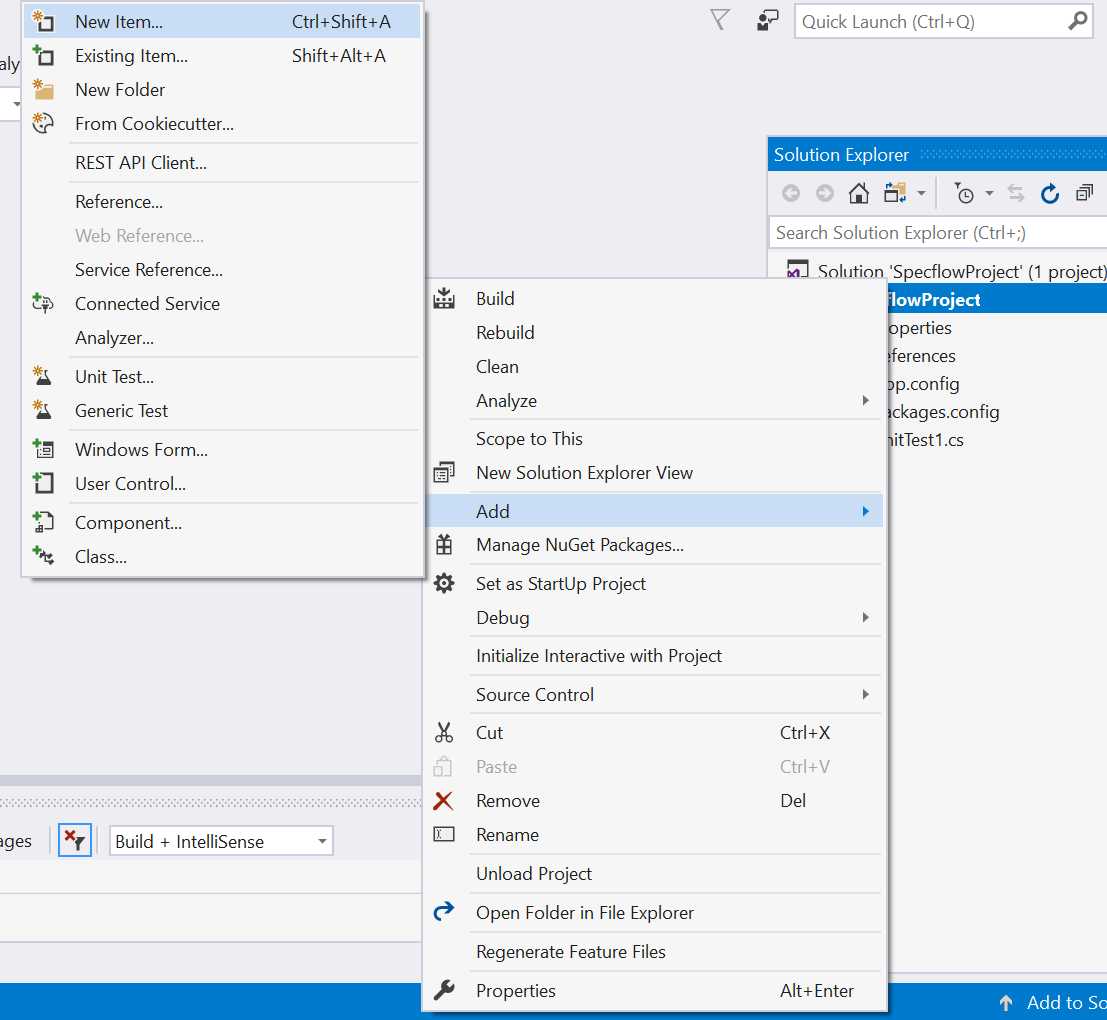
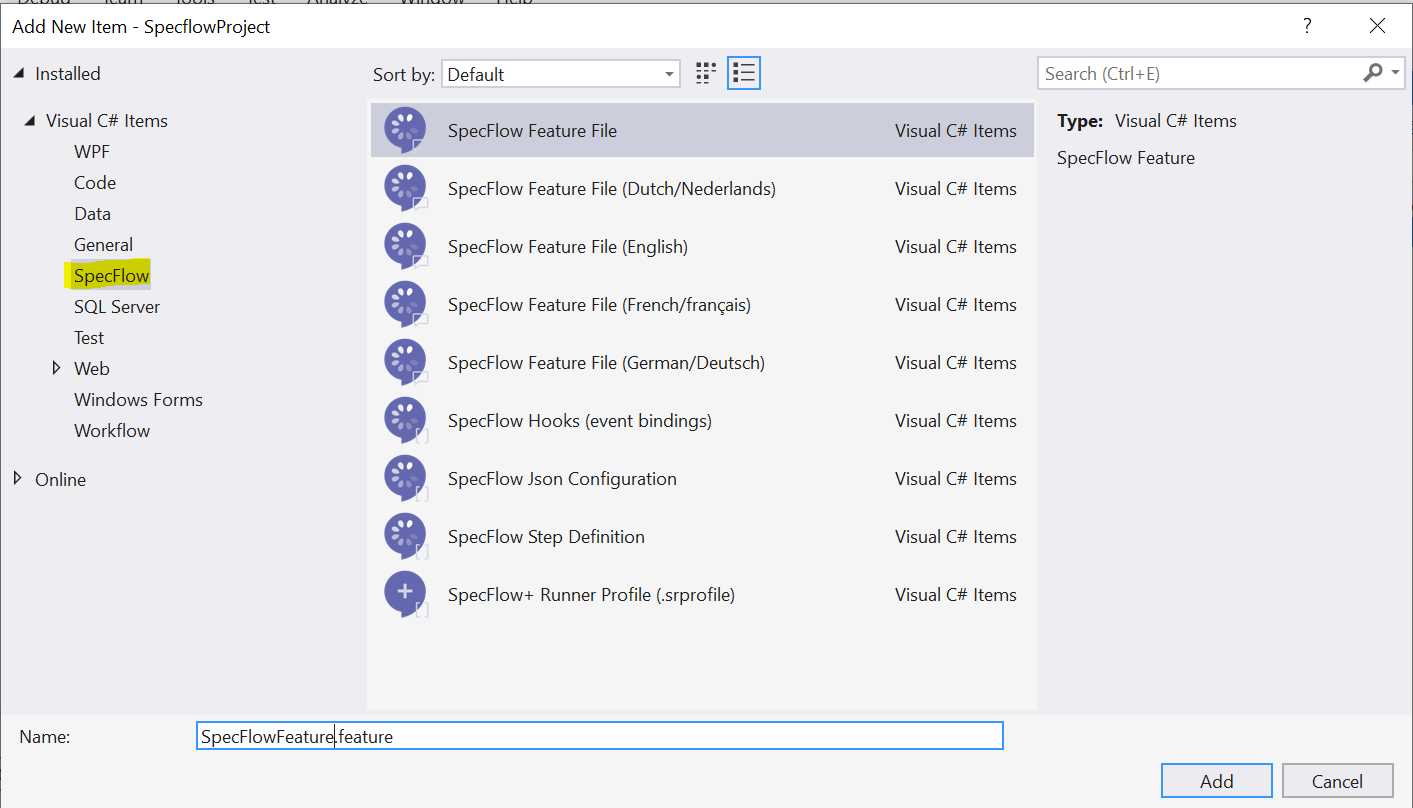
在当前代码的空白处右键->选择【Generate Step Definitions】->可以修改类名,也可以直接点击【生成】然后保存文件
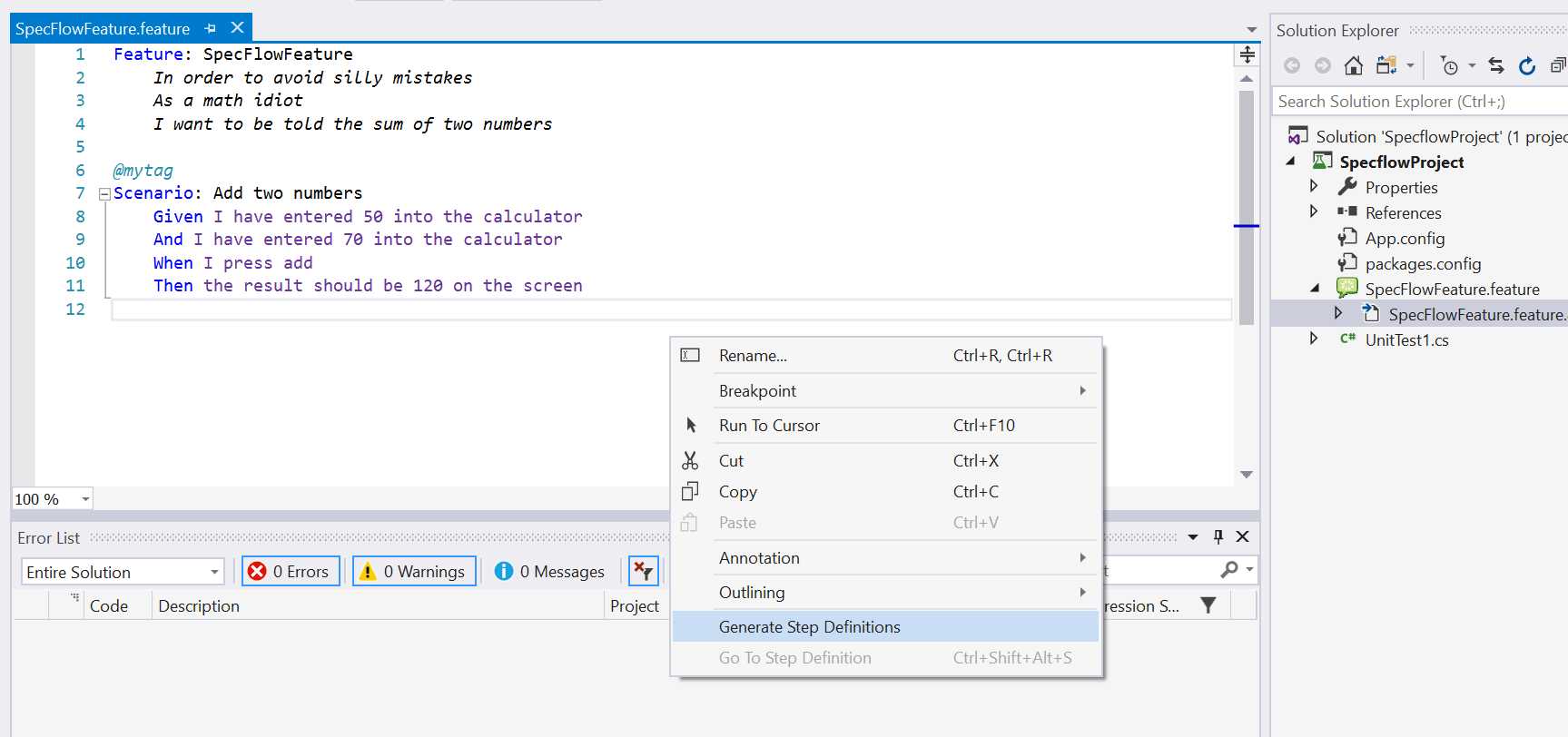
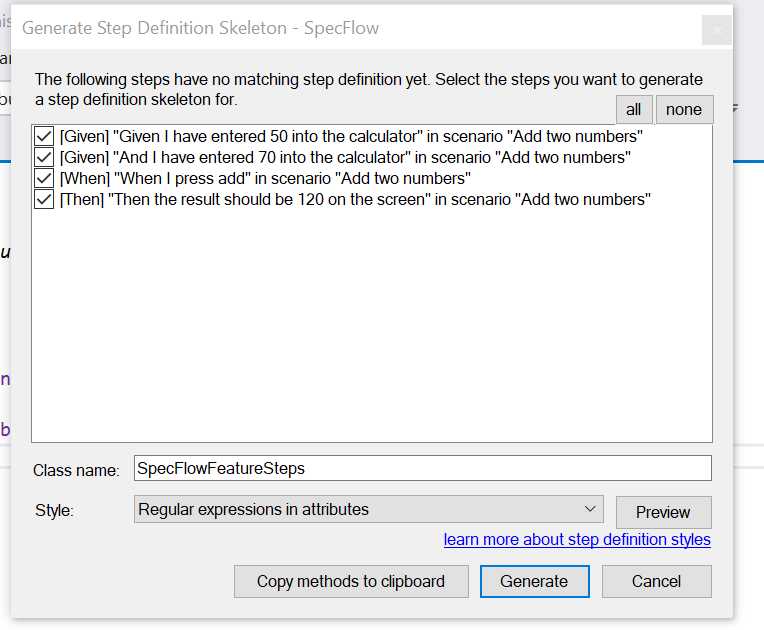
在项目上右键编译程序->在Test Explorer页面中点击【运行所有】得到运行结果
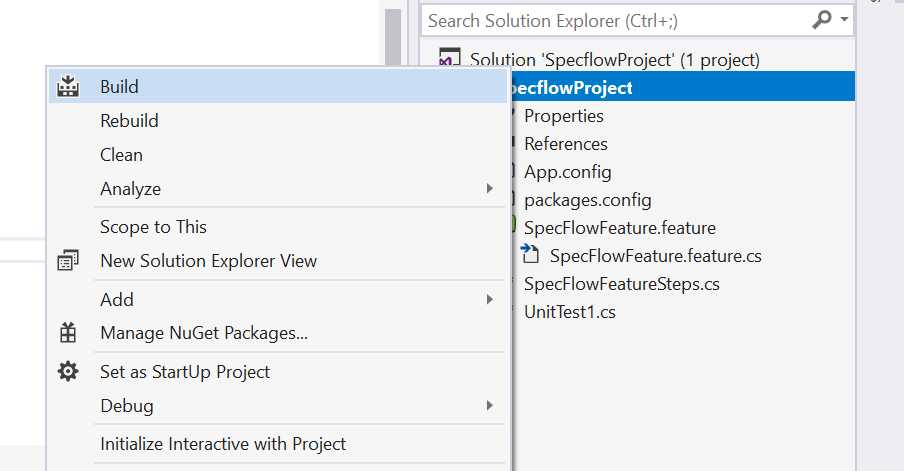
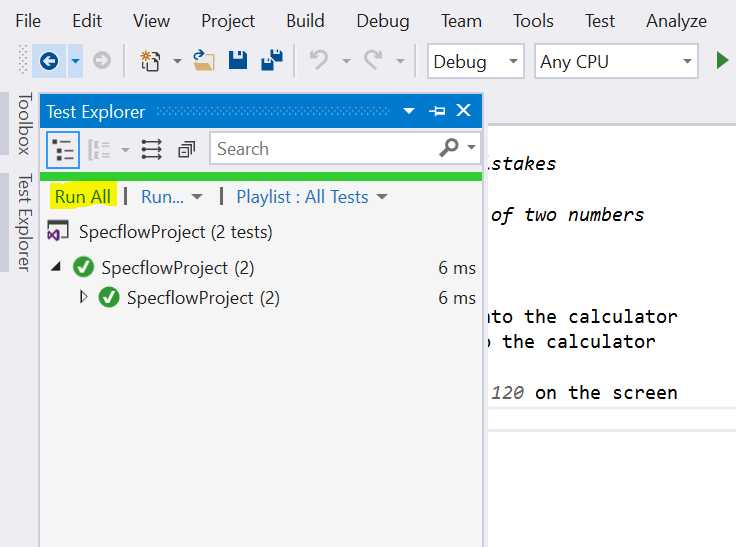
5、补充问题:新建的feature不包含cs文件,需要修改配置
工具->选项->【SpecFlow】->将【Enable SpecFlowSingleFileGenerator】设置为true
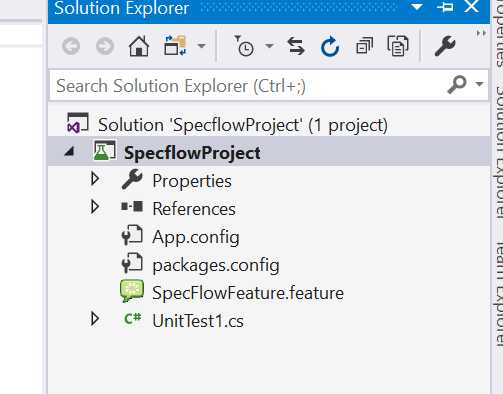
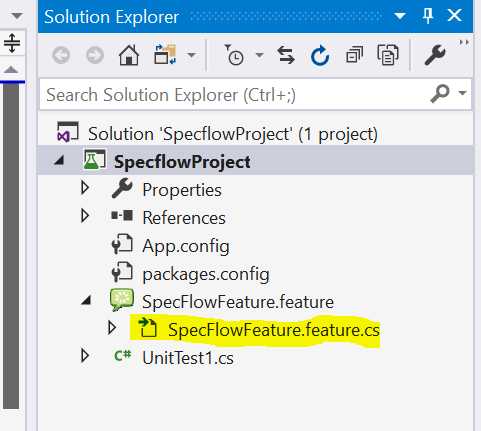
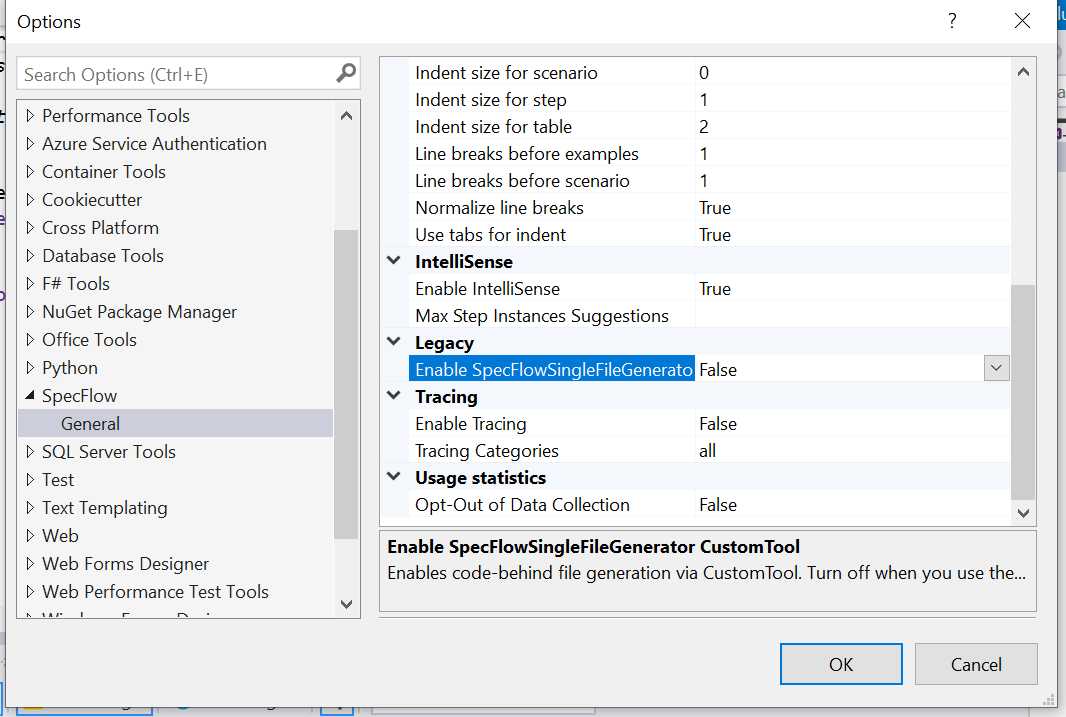
原文:https://www.cnblogs.com/rui-yang/p/11972354.html